Observera att Screens 4 inte längre är tillgänglig och har ersatts av Screens 5, en universell app för iPhone, iPad, Mac och Vision Pro.
För att ansluta via en säker anslutning måste du förbereda din Windows PC och installera en SSH-server.
Obs! Innan du fortsätter, se till att din Windows installation är uppdaterad.
Windows 10
Sedan Windows 10 erbjuder Microsoft OpenSSH som en valfri installation. Detta gör saker mycket enklare men det finns några steg att gå igenom för att installera servern.
För tidigare Windows versioner, se till att en SSH-server som freeSSHd är installerad.
Instruktioner för Windows 10 och senare
Starta en powershell-prompt som administratör och kör följande kommando för att se om det redan är installerat:
Get-WindowsFörmåga -Online | ? Namn-liknande 'OpenSSH*'Du borde se något i stil med:
Namn: OpenSSH.Client~~~~0.0.1.0
Tillstånd: Inte närvarande
Namn: OpenSSH.Server~~~~0.0.1.0
Tillstånd: Inte närvarandeKlientdelen krävs inte. Om serverdelen är NotPresent, installera den med detta kommando:
Add-WindowsFörmåga -Online -Name OpenSSH.Server~~~~0.0.1.0Du borde se något i stil med:
Sökväg:
Online : Sant
RestartNeeded : FalseStarta OpenSSH-servern och se till att den startar automatiskt.
Start-Service sshd
Set-Service -Name sshd -StartupType 'Automatic'Installationen skapar automatiskt en brandväggsregel för att tillåta OpenSSH. Kontrollera att det verkligen är skapat.
Get-NetFirewallRule -Namn *ssh*Loopback-anslutningar
Öppna inställningarna för VNC-servern som är installerad på din PC och se till att loopback-anslutningar är aktiverade:
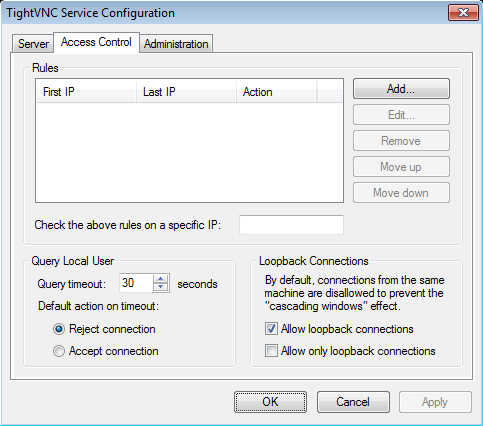
Aktivera säkra anslutningar i Screens Connect
Nu när din dator är konfigurerad kan du aktivera säkra anslutningar i Screens Connect.
